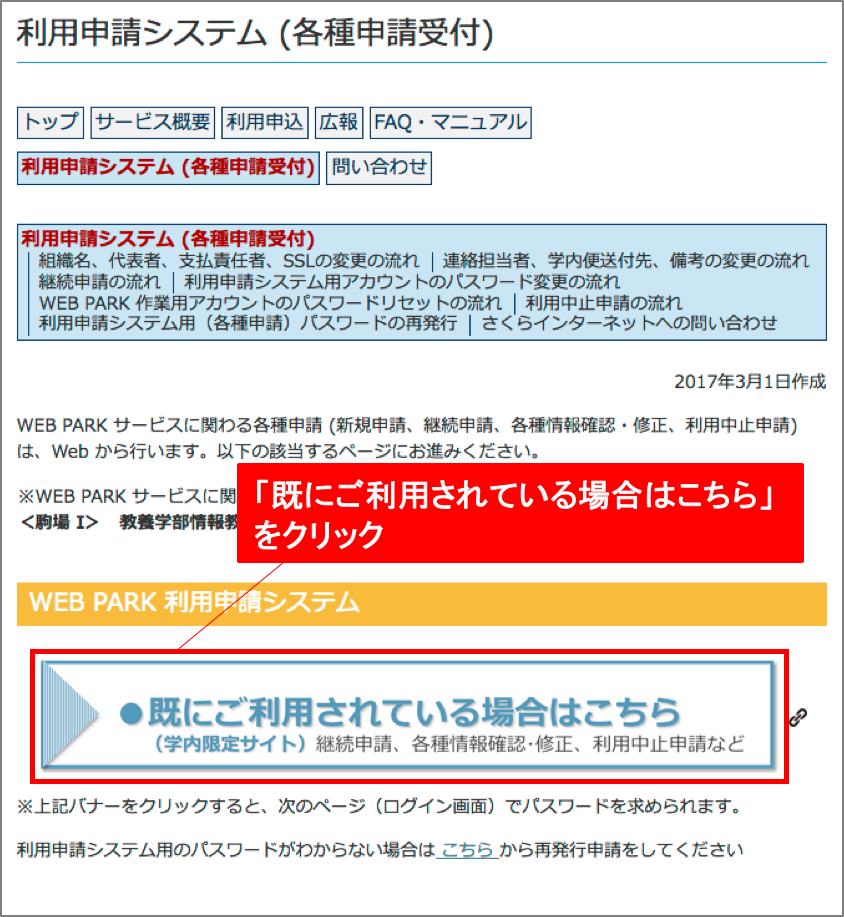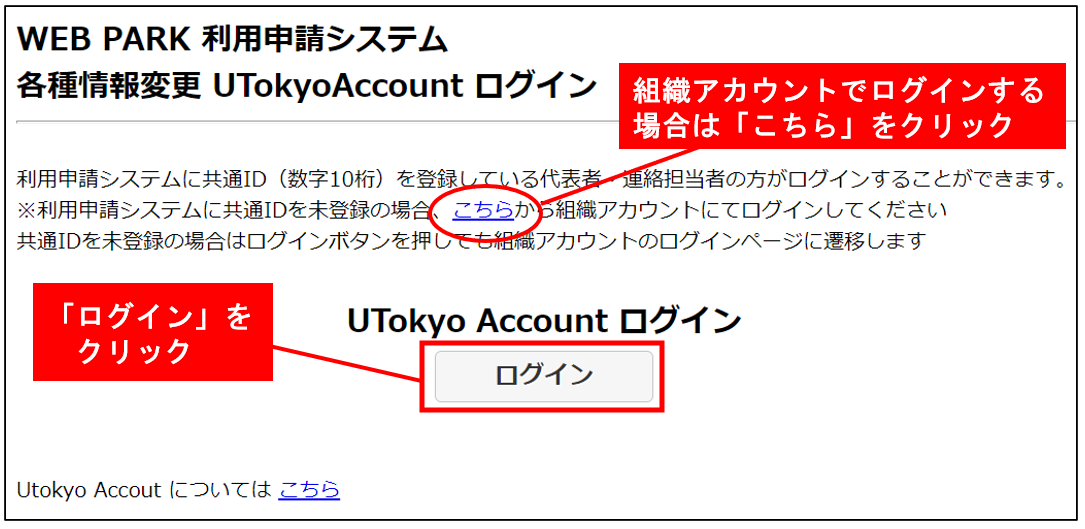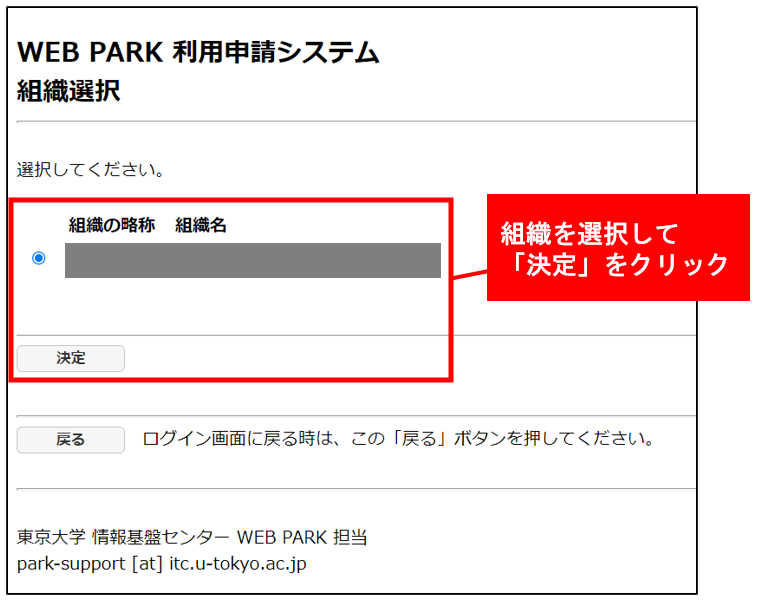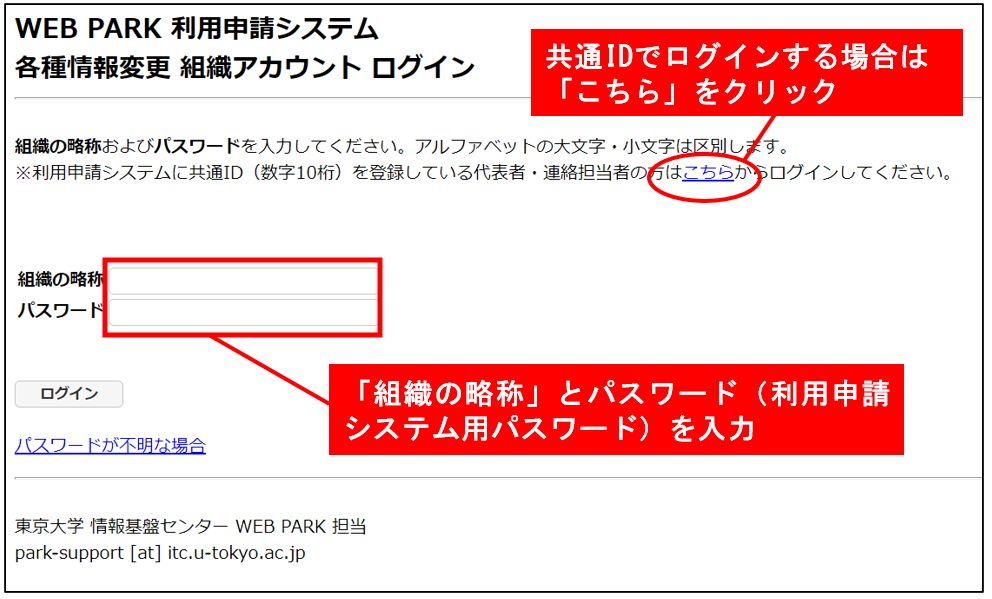利用申請システム用アカウントのパスワード変更の流れ
センターが発行(再発行)したパスワードは、通知書を受け取り次第、
速やかに変更をお願いいたします(通知書に記載された初期パスワード
のままで運用しないでください)。
パスワードには、他人が簡単に類推できる単語や数字 (生年月日、氏名、
電話番号など) の容易な文字列を使わないでください。他のシステムと同一、
もしくは以前使用していたパスワードに戻して設定することも、セキュリティ上の危険を
招くのでお止めください。
また、パスワードは定期的な変更をおすすめしています。
|
1. 利用申請システム にログインします
図の赤枠内「既にご利用されている場合はこちら」をクリックします。
2.UTokyo Account または組織アカウントでログインします。
<UTokyo Accountでログインする場合>
[ログイン]を押し、UTokyo Account のIDとパスワードを入力します。
※UTokyo Accountを未登録の場合、自動で組織アカウントのログインページに遷移します。
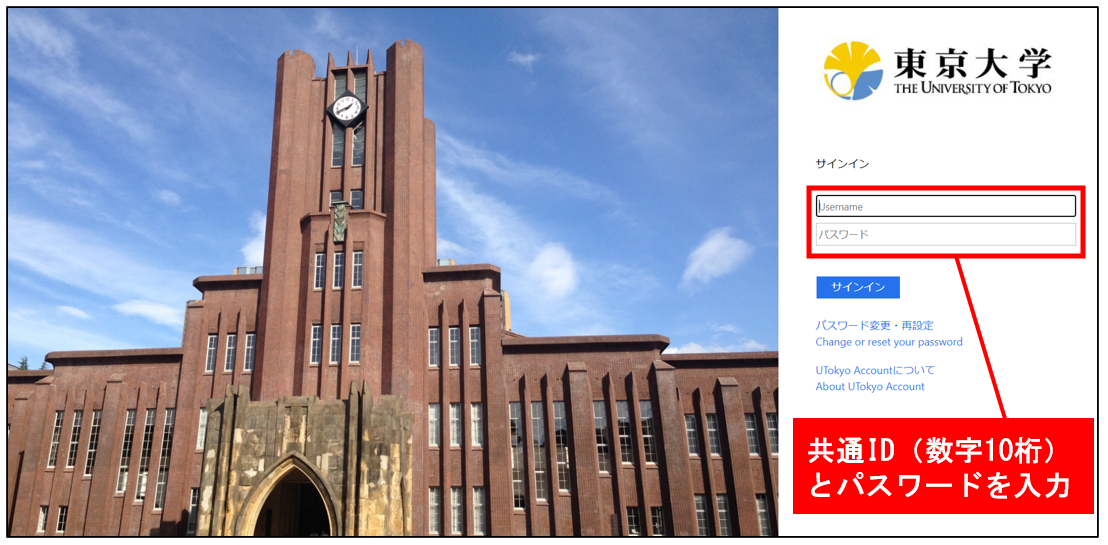
<組織アカウントでログインする場合>
通知書に記載された「組織の略称」と「利用申請システムパスワード」を入力し、[ログイン]を押します。
3. 各種情報変更ページが表示されます。
「[変更] 本利用申請システム用アカウント(= 組織の略称)のパスワード変更」が表示されていますので、ご確認の上 [変更] をクリックします。
4. ご希望のパスワードを入力し、[設定]をクリックします。
5. ここまで完了した時点で、連絡担当者様宛てに確認メールが届きます。
これで処理は完了です。
6. 利用申請システムから一旦ログアウトして頂き、変更した新パスワードでログインできることを確認してください。
WEB PARK サービスについてご不明な点は
「お問い合わせ」を参考にお問い合わせ下さい。